
Michael Fisher
0
4195
1252
Kablolar topal ve Microsoft bunu biliyor. Bu nedenle Windows 10'un telefon yetenekleri, akıllı telefonunuzla PC'niz arasındaki kablo boşluğunu kapatmaya çalışıyor. Bu, web sitelerinden, resimlerden ve daha fazlasından telefonunuzdan PC'nize kablosuz aktarım yoluyla ve varsayılan olarak aktarmayı içerir.
Telefonunuzla PC'niz arasında sorunsuz bir şekilde dosya ve veri aktarımı yapmanın üç yöntemi şunlardır:
- PC'de devam et tarayıcı sekmelerini aktarmak için.
- Telefonunuz görüntüleri aktarmak ve metinleri göndermek için.
- Hareket Merkezi telefon bildirimlerini aktarmak için.
Bu uygulamaların çalışması için internet bağlantısı gerektirdiğini unutmayın..
Bir Telefonu Windows PC'nize Nasıl Bağlarsınız?
Telefonunuzu, PC'de Devam Et özelliği ile Windows 10 PC'nize bağlamak, tarayıcı sekmelerini mobil tarayıcınızdan Windows 10 PC'nizin Microsoft Edge tarayıcısına aktarmanıza olanak tanır 5 Gizli Ayarlarla Microsoft Edge Nasıl Hızlandırılır Microsoft Edge ile Nasıl Hızlandırılır 5 Gizli Ayarlar Microsoft Edge'in kendine özgü gizli ayarları vardır. Performansını artırmak için bu gizli ayarlardan birkaçını ayarlayabiliriz. .
Telefonunuzu bağlamak için, başlat menünüzü açın ve “telefonunu bağla”. Tıkla Telefonunuzu bağlayın telefon ayarlarınızı açma seçeneği.
Bunun mükemmel bir şekilde çalışması için Windows 10'unuzu en son sürümüne güncellemeniz gerektiğini unutmayın. Windows 10'unuzu en son güncellemeye güncellemediyseniz, bu işlem çalışmayabilir.
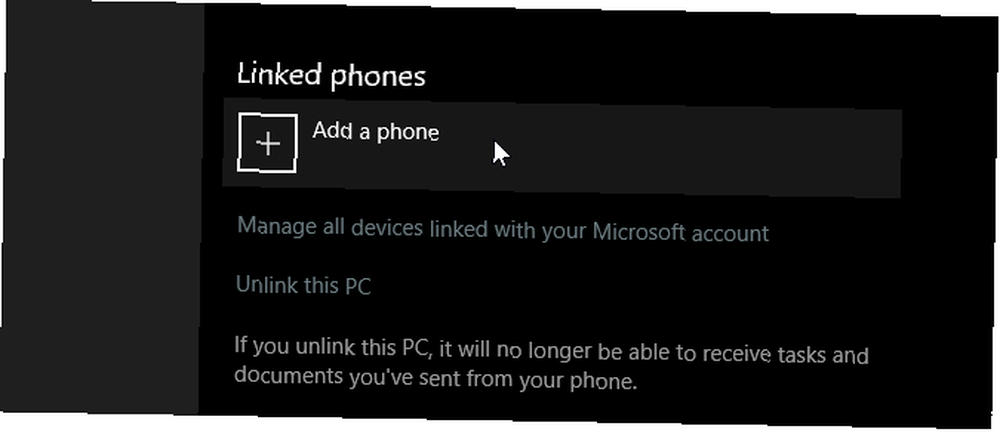
Telefon numaranızı isteyen bir pencere açılacaktır. Numaranı gir. Bir metin mesajı sizden resmi indirmenizi ister Microsoft Launcher Uygulamanın.
Microsoft Launcher uygulamasını yükledikten sonra bir web sitesine gidin ve bu siteyi tarayıcının varsayılan ayarlarını kullanarak paylaşın. Pay işlevi. Seçin PC'de devam et seçenek.
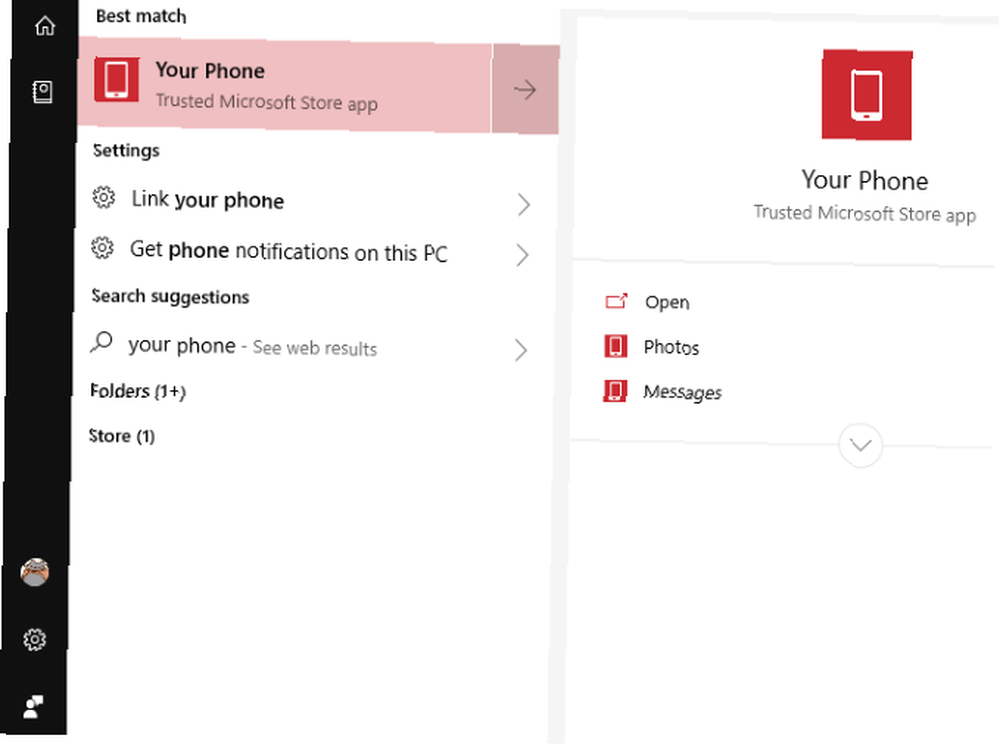
Telefonunuz uygulaması açıldığında, telefon numaranızı girmeniz gerekene kadar talimatları izleyin. Telefonunuza PC'nize bağlanan uygulamayı göndermek için bu gereklidir. Telefon numaranızı girin ve Tamam göndermek.
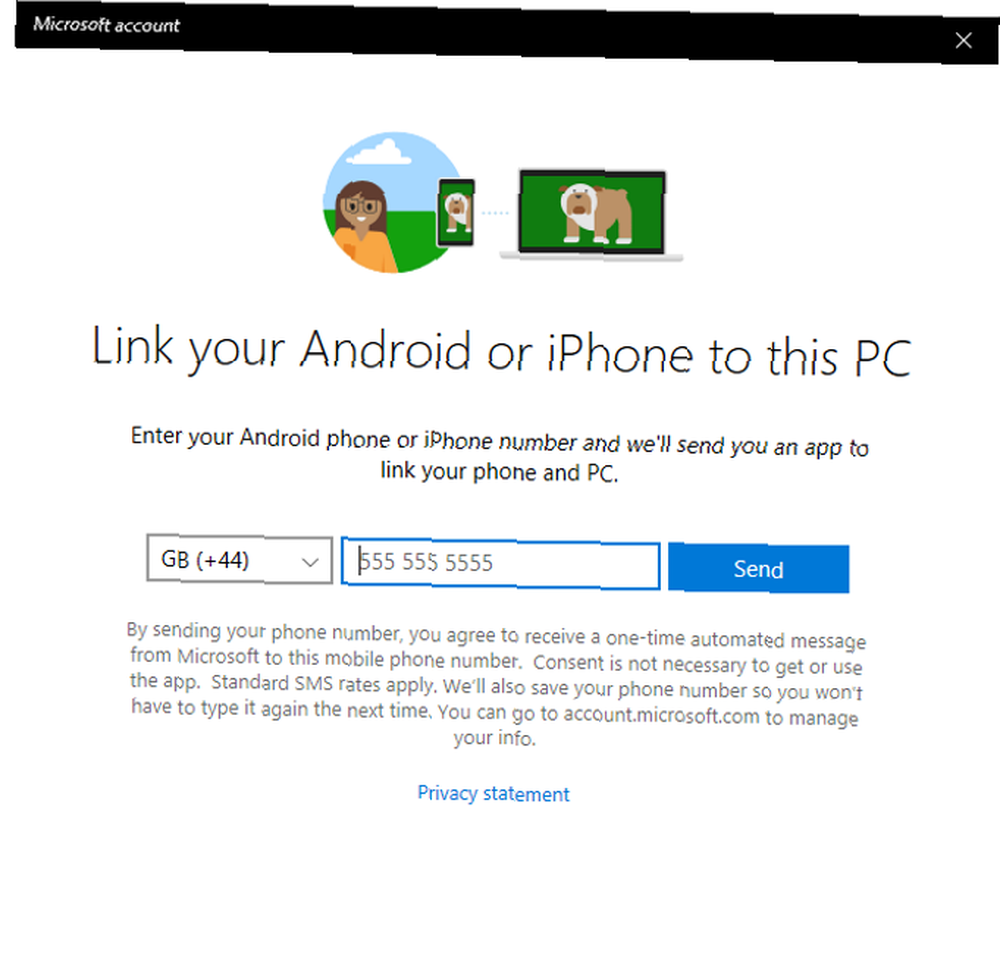
Kısa bir süre sonra telefonunuz Microsoft’tan kısa mesaj almalıdır. Akıllı telefonunuzu Windows 10 makinenize bağlamanız gereken resmi Telefon uygulamasına bir bağlantı içerir. Bağlantıyı tıklayın ve Telefonunuzu yükleyin.
Yüklendikten sonra uygulamayı çalıştırın. Bir bağlantı kurmak için Microsoft giriş bilgilerinizi girmeniz gerekir. Bilgisayarınızda kullandığınız hesapla oturum açtığınızdan emin olun, aksi halde bağlantı düzgün olmaz!
Daha sonra birkaç izin için istek alırsınız. Bunlar arasında SMS ve arama ayrıcalıkları, kişilerinizi okumak ve dosyalarınızı görüntülemek yer alacak. Bu izinlere izin ver ki optimum çalışabilsin.
Telefonunuz daha sonra garip bir soru soracaktır: Uygulamanın arka planda çalışmaya devam etmesini ister misiniz? İzin verirseniz, her zaman güncel kalacaktır, ancak pilinizi de boşaltacaktır. Kararınızı burada da dokunarak yapın Reddetmek veya İzin vermek.
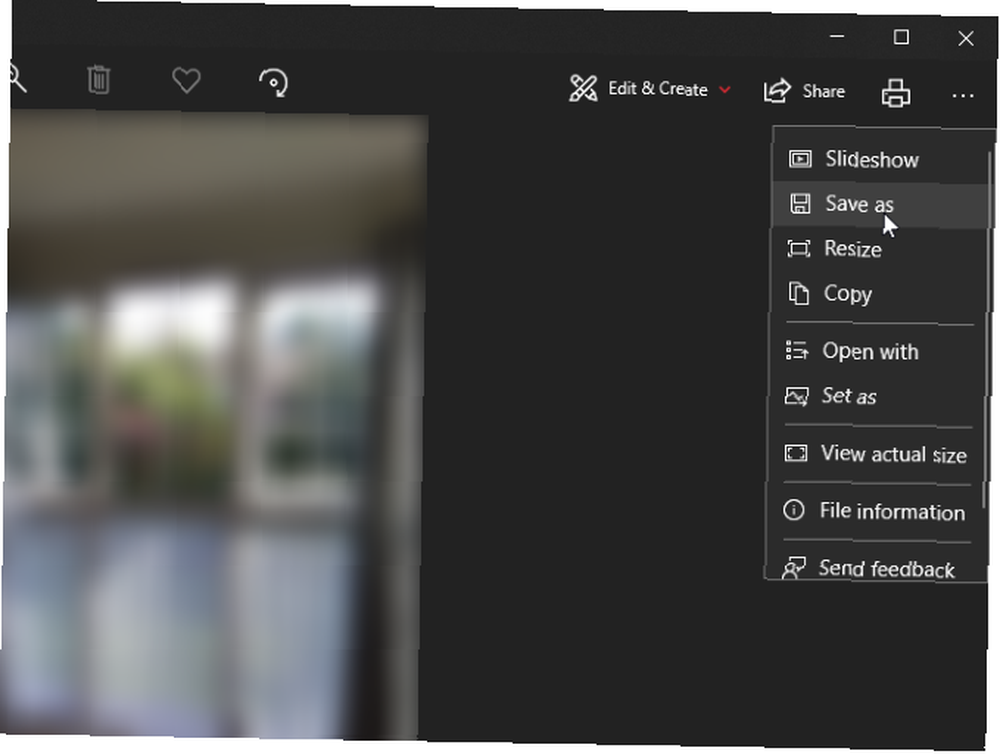
Telefonunuzda, telefonunuzun dokunmatik klavyesi yerine bilgisayarınızın klavyesinin tüm lüksleriyle SMS mesajlarını okumak ve göndermek için de kullanabilirsiniz..
Bu ne kadar yararlı olursa olsun, Telefonunuzun telefonunuzun veri göndermek ve almak için verilerini kullandığını unutmayın. Bu uygulamayı kullanan kişilere mesaj atarken dikkatli olun, çünkü her metin yine de veri planınıza güvenir!
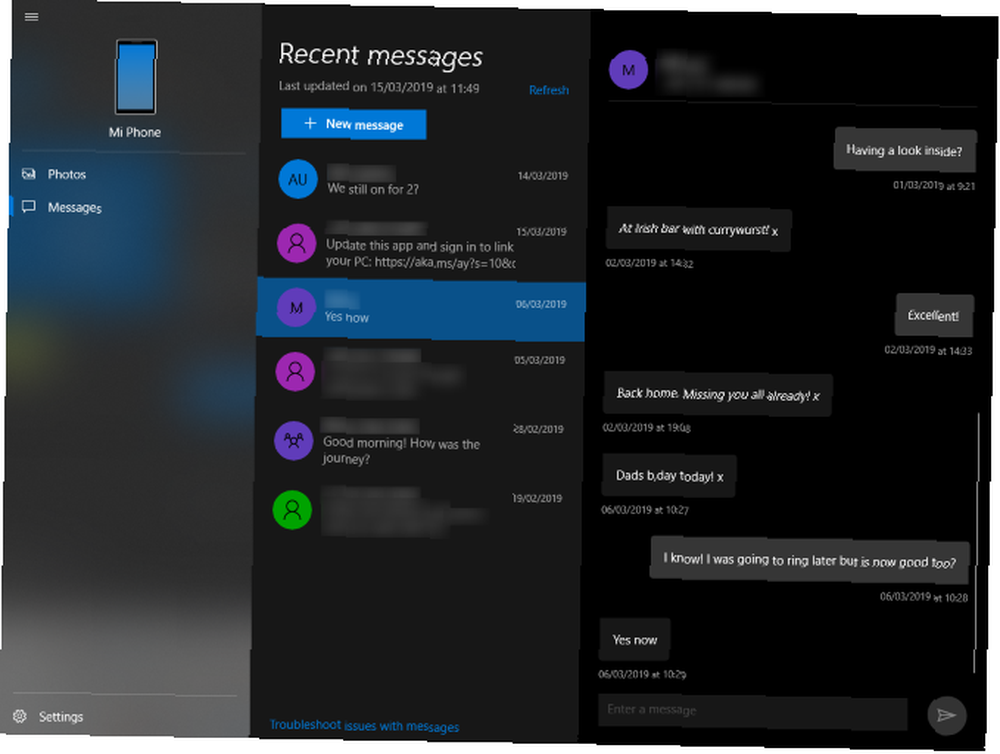
Eylem Merkezinde Telefon Bildirimleri
Telefonunuzu kontrol etmek için ulaştığınızda masaüstünüzde birkaç saat boyunca bölgedeydiniz. Telefonunuzu bir mola ile kontrol ediyorsunuz, projenizin bir saat önce iptal edildiğini anlamak için. Windows 10, doğrudan akıllı telefonunuzdan PC'nize bildirim göndererek, bu konuda yardımcı olabilir.
İlk önce, indir Cortana Cep telefonunuzda, hem Android hem de iOS cihazlarında kullanılabilir. Uygulamanız indirildikten sonra, uygulamaya erişmek için Ayarlar’a gidin. Çapraz cihaz seçenekler. Uygulamayı kullanmadan önce kişisel Microsoft hesabınıza giriş yapmanız istenebilir.
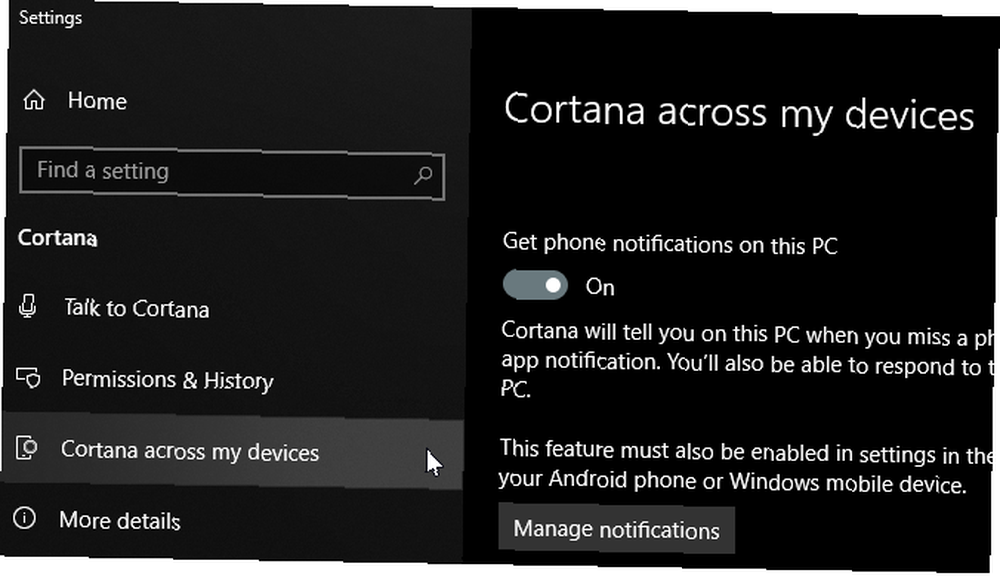
Her ikisi de Microsoft hesabınıza bağlı olduğundan, şimdi PC'nizde telefon bildirimleri alabilmeniz gerekir..
Uygulamayı denedikten sonra dikkat edilmesi gereken birkaç şey:
- Akıllı telefonunuzun Wi-Fi veya ağ verileri yoluyla internete bağlı olduğu varsayılır..
- Cortana'nın akıllı telefonunuzdan bilgi aktarmasını sağlamadan önce PC'nizde Cortana'yı kurduğunuz da varsayılmıştır..
- Cortana ile işiniz bittiyse, Windows 10'da Cortana Nasıl Kurulur ve Onu Kaldırın Windows 10 ile evinize nasıl Cortana Kurun ve Koruyun 10 Cortana, Office'ten bu yana Microsoft'un en büyük verimlilik aracıdır. Size Windows 10'un dijital asistanına nasıl başlayacağınızı ya da gelişmiş gizlilik için Cortana'yı nasıl kapatacağınızı göstereceğiz. bu özelliği denemeden önce yukarıdakiler çalışmayacaktır..
Kablo Olmadan Veri Aktarmaya Başlayın
Kablolu veri aktarımları yavaş ama kesin bir şekilde geçmişte kaldı. Aynı zamanda, Microsoft, telefonla PC arasındaki çizgiyi bulanıklaştırmak için telefon yeteneklerini artırıyor. Hem dosya aktarmak için hem de telefonlarını çok amaçlı bir USB sürücü olarak kullananlar için, bu uzun zamandır beklenen bir kabiliyetti..
Unutmayın, yukarıdaki başvuruların tümü resmi olsa da “deneysel” Windows 10'un son güncellemelerinin bir parçası olarak. Bu uygulama çökmelerine yol açsa da, daha sonraki sürümlerin telefonunuzla bilgisayarınız arasında daha iyi bir köprü oluşturduğunu düşünebiliriz..
Bu arada, fotoğraflarınızı PC'nizden Instagram'a yüklemeyi de bekliyoruz Instagram İçin Düzenlenen Fotoğraf ve Videoları Nasıl Yükleyebilirim: 3 İşe Yarayan Yöntemler Instagram İçin Düzenlenen Fotoğraf ve Videoları Nasıl Yükleyebilirim: 3 İşinize yarayacak Yöntemler Fotoğraflar ve videolar, düzenlenmiş eserlerinizi Instagram'dan sonra Instagram'a nasıl yükleyebilirsiniz?. ?











